
O processo de criação de um pôster pode parecer uma tarefa suficientemente difícil, especialmente se você gostaria de vê-lo em estilos modernos. Serviços especiais on-line permitem que você faça isso em apenas alguns minutos, mas vale a entender que algo pode precisar se registrar e, em alguns lugares, há um conjunto de funções e direitos pagos.
Características da criação de cartazes on-line
Você pode criar cartazes no modo online para impressão e / ou distribuição amador em redes sociais, em diferentes sites. Alguns serviços podem ajudar a realizar este trabalho de alto nível, mas você terá que usar modelos especialmente colocados, portanto, não há muito espaço para a criatividade. Além disso, o trabalho em tais editores implica apenas o nível amador, ou seja, você não precisa tentar trabalhar profissionalmente neles. Para fazer isso, é melhor baixar e instalar software especializado, por exemplo, Adobe Photoshop, Gimp, Illustrator.Método 1: Canva
Excelente serviço com uma ampla funcionalidade para processamento de fotos e criar produtos de designer de alto nível. O site funciona muito rapidamente mesmo com uma Internet lenta. Os usuários vão deleitar uma extensa funcionalidade e um grande número de padrões pré-colhidos. No entanto, para trabalhar no serviço, você precisa se registrar, bem como considerar que certas funções e modelos estão disponíveis apenas para os proprietários de uma assinatura paga.
Vá para a mão.
Instruções passo a passo para trabalhar com modelos de cartaz neste caso, se parece com isso:
- No site, clique no botão "Inicie o trabalho".
- Em seguida, o serviço propõe passar pelo procedimento de registro. Selecione o caminho - "Registre-se no Facebook", "Registre-se através do Google +" ou "Faça o login com a ajuda de um endereço de e-mail". A autorização por meio de redes sociais levará um pouco de tempo e será produzida em apenas alguns cliques.
- Após o registro, um questionário pode aparecer com uma pequena pesquisa e / ou campos para inserir dados pessoais (nome, senha para o serviço de tela). No último, recomenda-se sempre escolher "por si mesmo" ou "para treinamento", já que em outros casos o serviço pode começar a impor a funcionalidade remunerada.
- Depois que o editor principal se abrir, onde o site propõe submeter-se a treinar o trabalho de Azam no reator. Aqui você pode pular aprendendo, clicando em qualquer parte da tela, então passe, clicando em "Descubra como fazer isso".
- No editor que abre por padrão, o layout da folha A4 é originalmente aberto. Se você não estiver satisfeito com o modelo atual, faça isso e acompanhe duas etapas. Saia do editor clicando no serviço certo no canto superior esquerdo.
- Agora clique no botão verde "Criar design". Na parte central, todos os modelos de tamanhos disponíveis aparecerão, selecionará um deles.
- Se nenhuma das opções propostas organizou você, clique em "Usar tamanhos especiais".
- Defina a largura e a altura para o futuro cartaz. Clique em "Criar".
- Agora você pode começar a criar um cartaz em si. Por padrão, você tem a guia "Layouts". Você pode escolher um layout pronto e alterar suas fotos, texto, cores, fontes. Os layouts são completamente editáveis.
- Para fazer alterações no texto, clique nele duas vezes. A fonte é selecionada no topo, o alinhamento é especificado, o tamanho da fonte é definido, o texto pode ser feito em negrito e / ou itálico.
- Se uma foto estiver presente no layout, você poderá excluí-lo e instalar algum tipo. Para fazer isso, clique nas fotos já disponíveis e clique em Excluir para excluí-la.
- Agora vá para "meu", que no painel esquerdo da ferramenta. Carregue as fotos do computador, clicando em "Adicionar suas próprias imagens".
- Uma janela de seleção de arquivos no computador é aberta. Escolha.
- Arraste a imagem baixada no lugar para fotos no cartaz.
- Para alterar a cor de qualquer elemento, basta clicar nele um par de vezes e encontrar o quadrado colorido no canto superior esquerdo. Clique nele para abrir a paleta de cores e selecione a cor que você gosta.
- Após a conclusão do trabalho, você precisa salvar tudo. Para fazer isso, clique em "Download".
- Uma janela será aberta onde você deseja selecionar o tipo de arquivo e confirmar download.
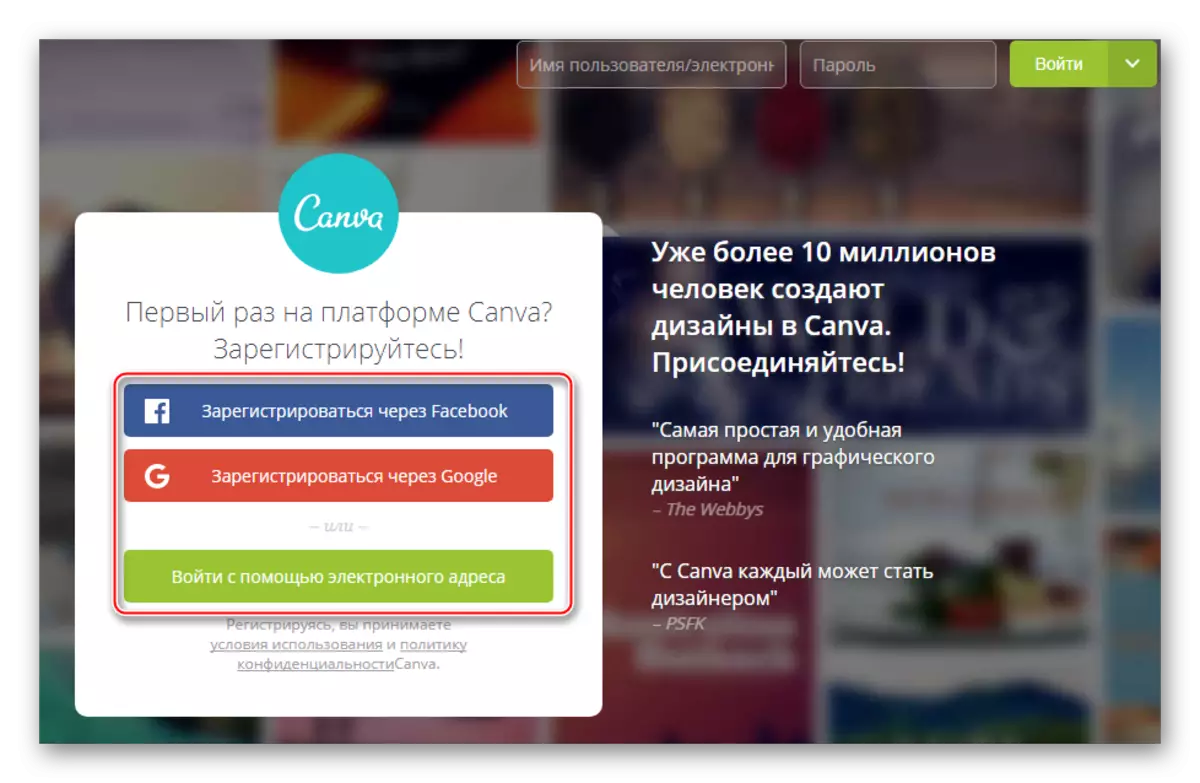
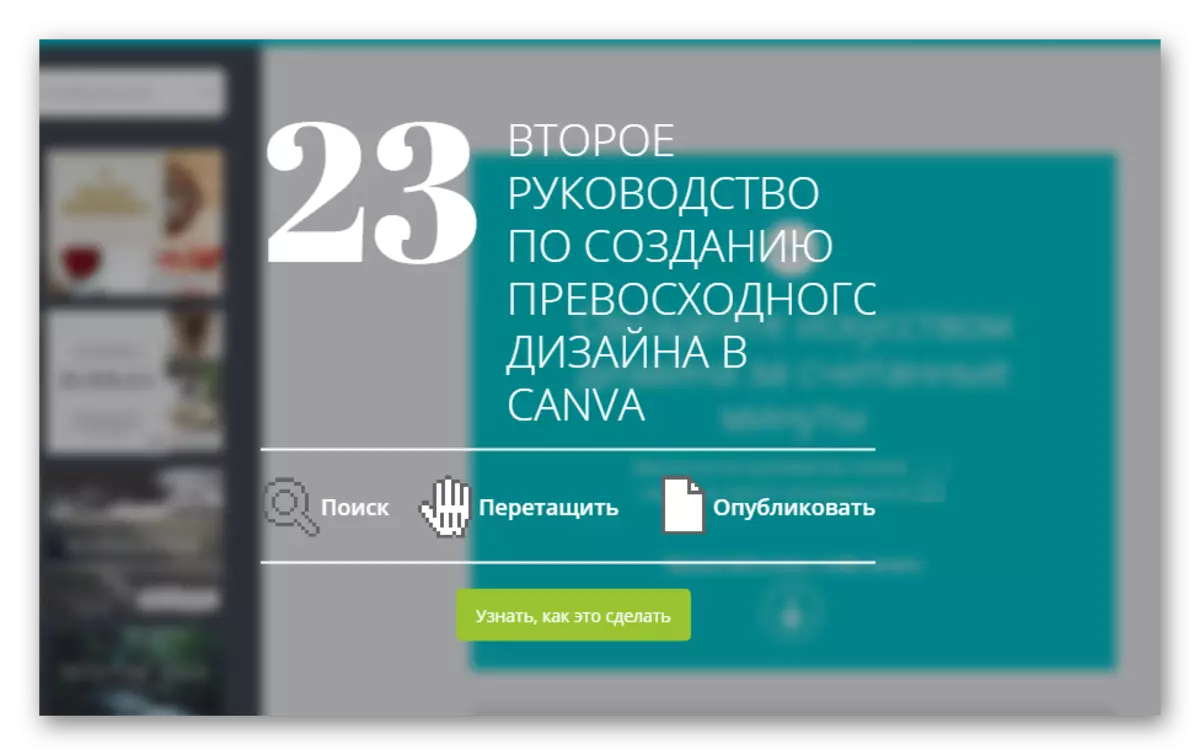

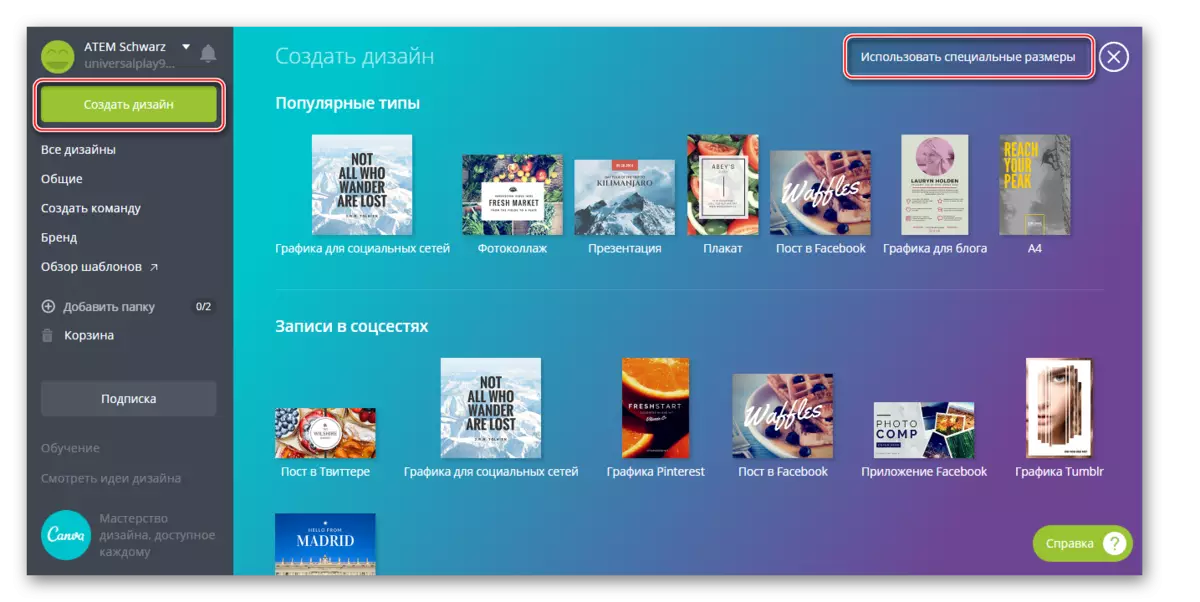
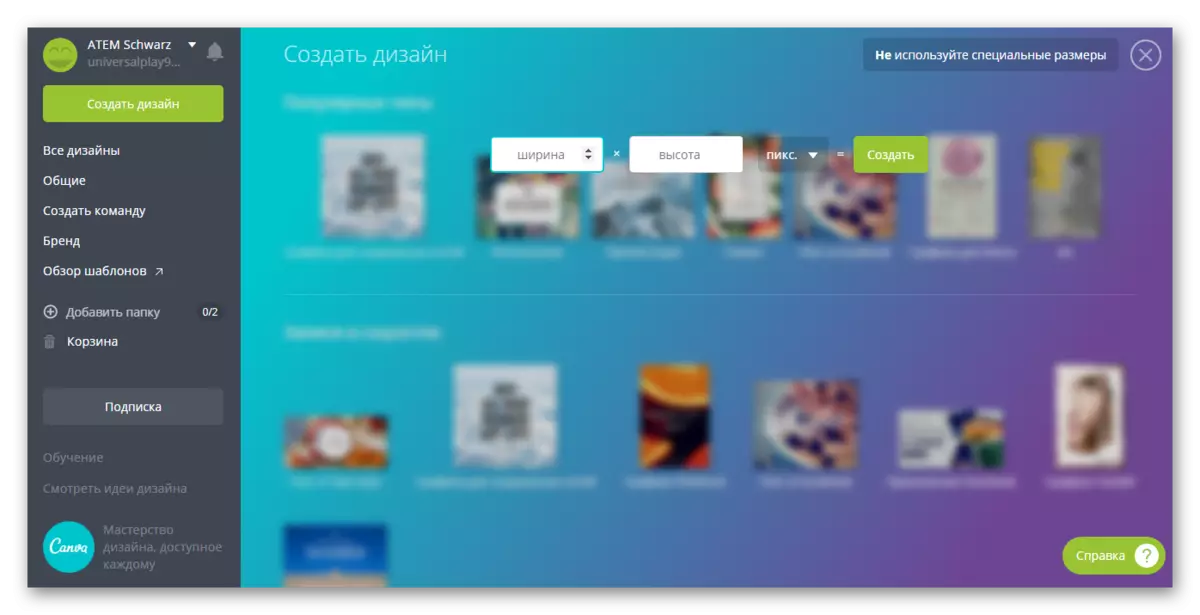
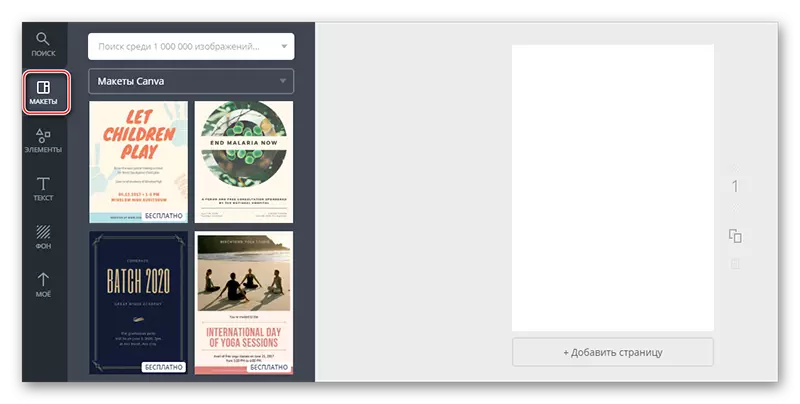
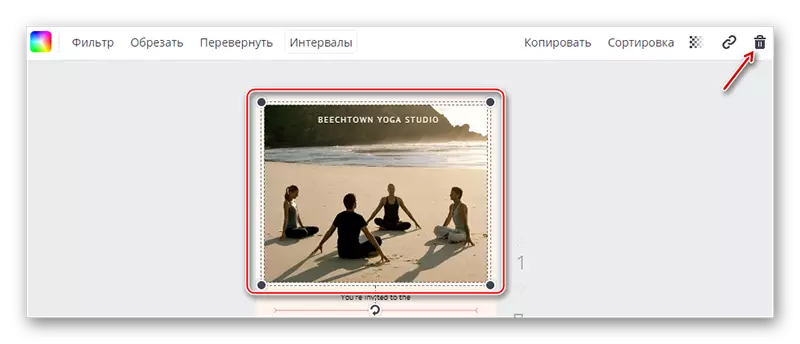
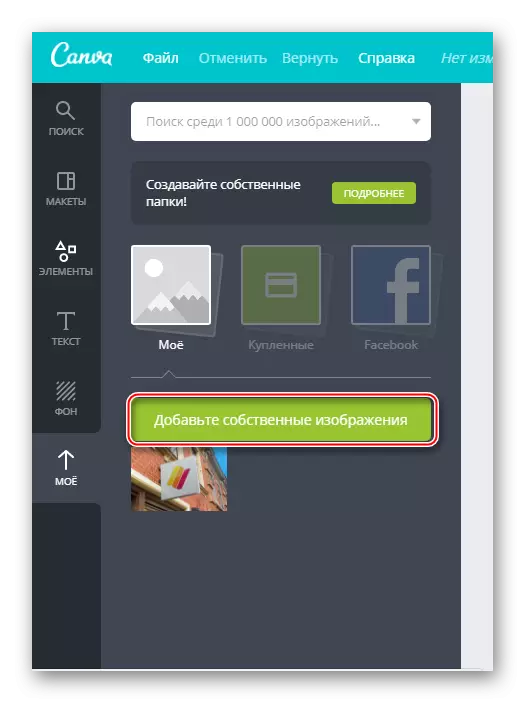
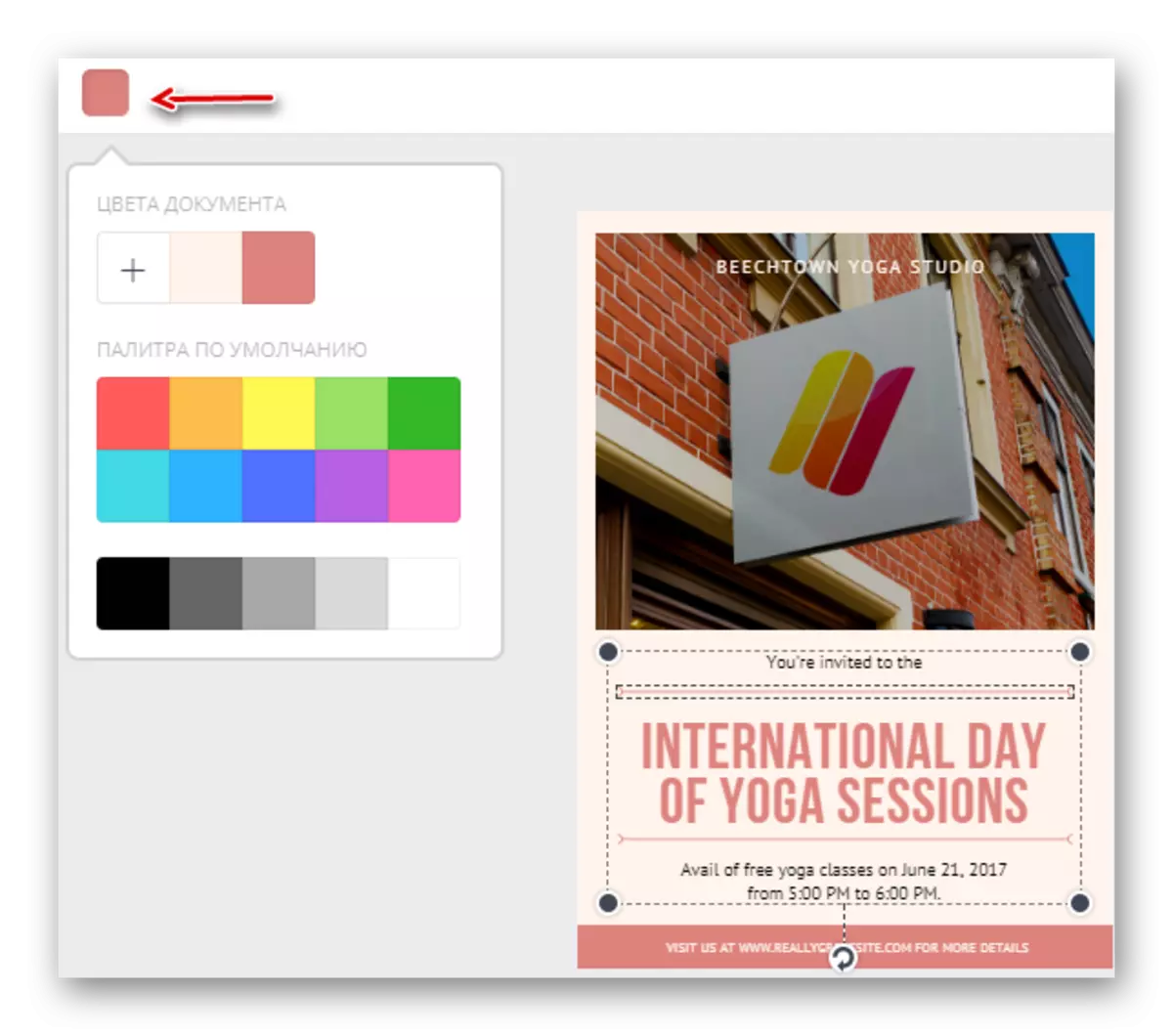
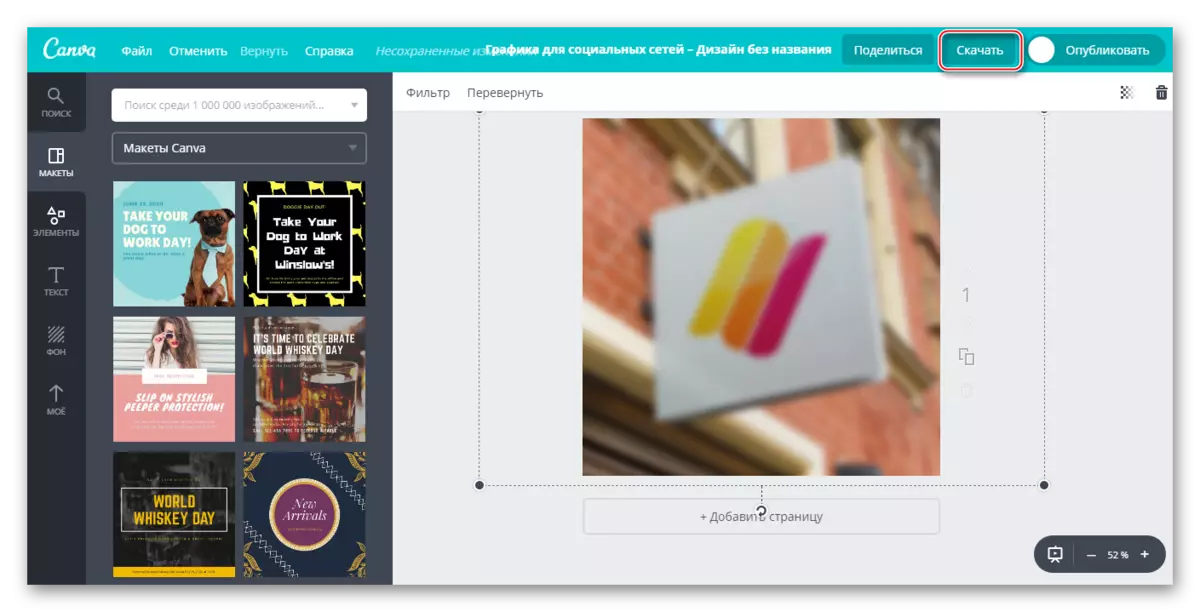
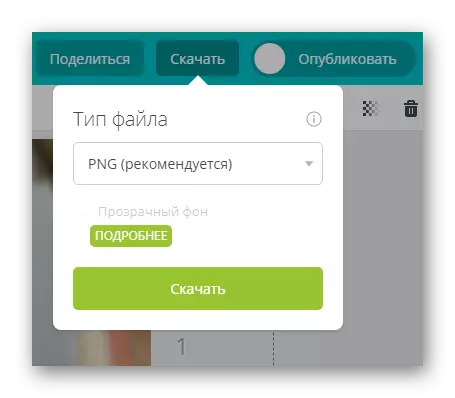
O serviço também torna possível criar seu próprio cartaz não sabroval. Então as instruções ficarão neste caso:
- De acordo com os primeiros parágrafos das instruções anteriores, abra o editor de tela e defina as características do espaço de trabalho.
- Inicialmente, você precisa definir o fundo traseiro. Você pode fazer isso usando um botão especial na barra de ferramentas esquerda. O botão é chamado de "fundo". Quando você clica nele, você pode escolher uma cor ou textura como um fundo traseiro. Há muitas texturas simples e gratuitas, mas também há opções pagas.
- Agora você pode anexar qualquer imagem para tornar mais interessante. Para fazer isso, use o botão "Elementos" no lado esquerdo. O menu será aberto, onde a subseção "grade" ou "quadros" pode ser usada para inserir imagens. Selecione o modelo de inserção para a foto que você gosta mais e mova-a para o espaço de trabalho.
- Com a ajuda dos círculos nos cantos, você pode ajustar o tamanho da imagem.
- Para baixar a foto no campo Photo, vá para "My" e clique no botão Adicionar imagem ou arraste a foto adicionada.
- No cartaz deve ser um texto principal de cabeçalho e algum texto menor. Para adicionar itens de texto, use a guia Texto. Aqui você pode adicionar manchetes, legendas e texto básico para parágrafos. Você também pode usar e modelar opções de design de texto. Transfira o elemento para o espaço de trabalho.
- Para alterar o conteúdo do bloco com o texto, clique nele duas vezes o LKM. Além de alterar o conteúdo, você pode alterar a fonte, tamanho, cor, registrar e realçar o texto itálico, negrito e alinhar no centro, para a borda direita da esquerda.
- Depois de adicionar texto, você pode adicionar qualquer elemento adicional para uma variedade, como linhas, figuras, etc.
- Após a conclusão do desenvolvimento de pôster, salve-a de acordo com os últimos parágrafos da instrução anterior.
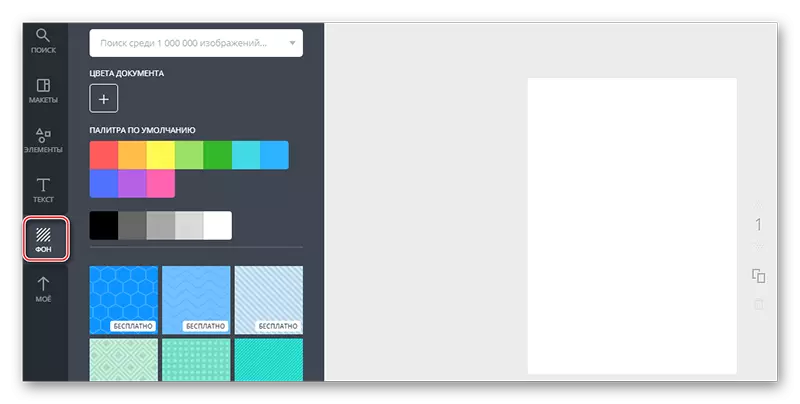
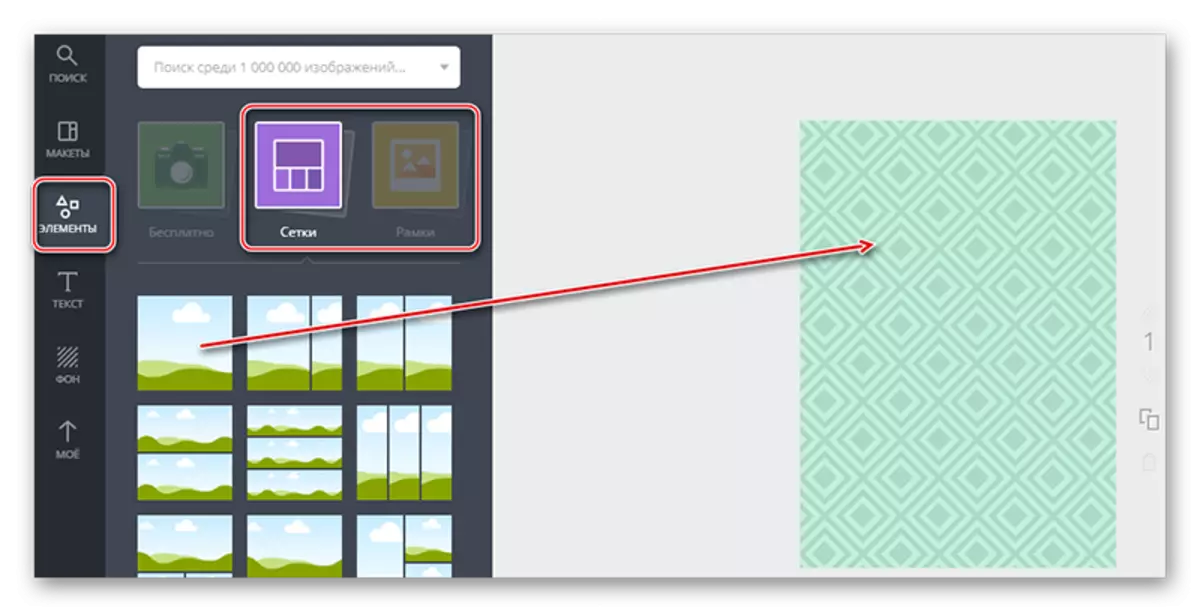


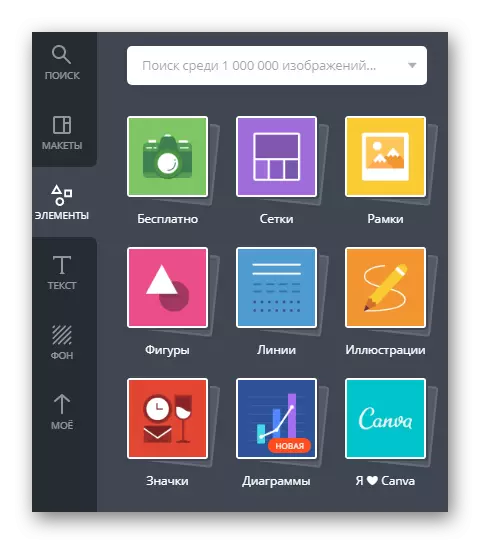
Criar um cartaz neste serviço é uma coisa criativa, então aprenda a interface de serviço, você pode encontrar quaisquer recursos interessantes ou decidir aproveitar os recursos pagos.
Método 2: PrintDesign
Este é um editor simples para criar layouts de produção impressos. Não precisa se registrar aqui, mas você tem que pagar cerca de 150 rublos para baixar o resultado final no computador. É possível baixar o layout criado de graça, mas o logotipo da água do serviço será exibido nele.
Neste site, é improvável que criem um cartaz muito bonito e moderno, já que o número de funções e layouts no editor é fortemente limitado. Além disso, tudo aqui é por algum motivo, o layout sob o tamanho A4 não é construído.
Vá para PrintDesign.
Ao trabalhar neste editor, apenas consideraremos a opção de criar do zero. A coisa é que neste site de modelos para cartazes há apenas uma amostra. A instrução passo a passo é assim:
- Percorra a página principal logo abaixo, para ver uma lista completa de opções para criar produtos de impressão usando este serviço. Nesse caso, você precisa selecionar o item do cartaz. Clique em "Fazer um cartaz!"
- Agora selecione dimensões. Você pode usar o modelo e definir o seu próprio. No último caso, você não poderá usar o modelo que já está estabelecido no editor. Neste manual, considere a criação de um cartaz para tamanhos A3 (em vez de AZ, qualquer outro tamanho pode ser). Clique no botão "Make a partir do zero".
- Depois de baixar o editor é iniciado. Para começar, você pode inserir qualquer foto. Clique na "Imagem" que está na barra de ferramentas superior.
- O Explorer será aberto, onde você precisa escolher uma imagem para inserção.
- A imagem baixada aparecerá na guia "My Images". Para usá-lo em seu cartaz, basta arrastar para o espaço de trabalho.
- Imagem Você pode alterar o tamanho usando nós especiais localizados nos cantos, também é possível mover livremente durante todo o espaço de trabalho.
- Se necessário, defina a imagem de fundo usando o parâmetro "cor de fundo" na barra de ferramentas superior.
- Agora você pode adicionar texto para um cartaz. Clique na ferramenta com o mesmo nome, após o qual uma ferramenta aparecerá em um local aleatório no espaço de trabalho.
- Para configurar o texto (fonte, tamanho, cor, realce, alinhamento), preste atenção à parte central do painel superior com ferramentas.
- Para uma variedade, você pode adicionar vários elementos adicionais, como figuras ou adesivos. Este último pode ser visto ao clicar em "outro".
- Para ver o conjunto de ícones / adesivos disponíveis, etc., basta clicar no item em que você está interessado. Depois de pressionar a janela abre com a lista completa de itens.
- Para salvar o layout acabado ao computador, clique no botão "Download", que está no topo do editor.
- Você será transferido para a página, onde a versão pronta do pôster será mostrada e a verificação será fornecida no valor de 150 rublos. Sob o cheque, você pode escolher as seguintes opções - "pagar e baixar", "Encomendar a impressão com entrega" (a segunda opção custará bastante cara) e "baixar o PDF com marcas d'água para se familiarizar com o layout".
- Se você escolheu a última opção, uma janela será aberta onde o layout de tamanho completo será apresentado. Para baixá-lo para o computador, clique no botão Salvar, que estará na barra de endereços do navegador. Em alguns navegadores, esta etapa é ignorada e o download é iniciado automaticamente.
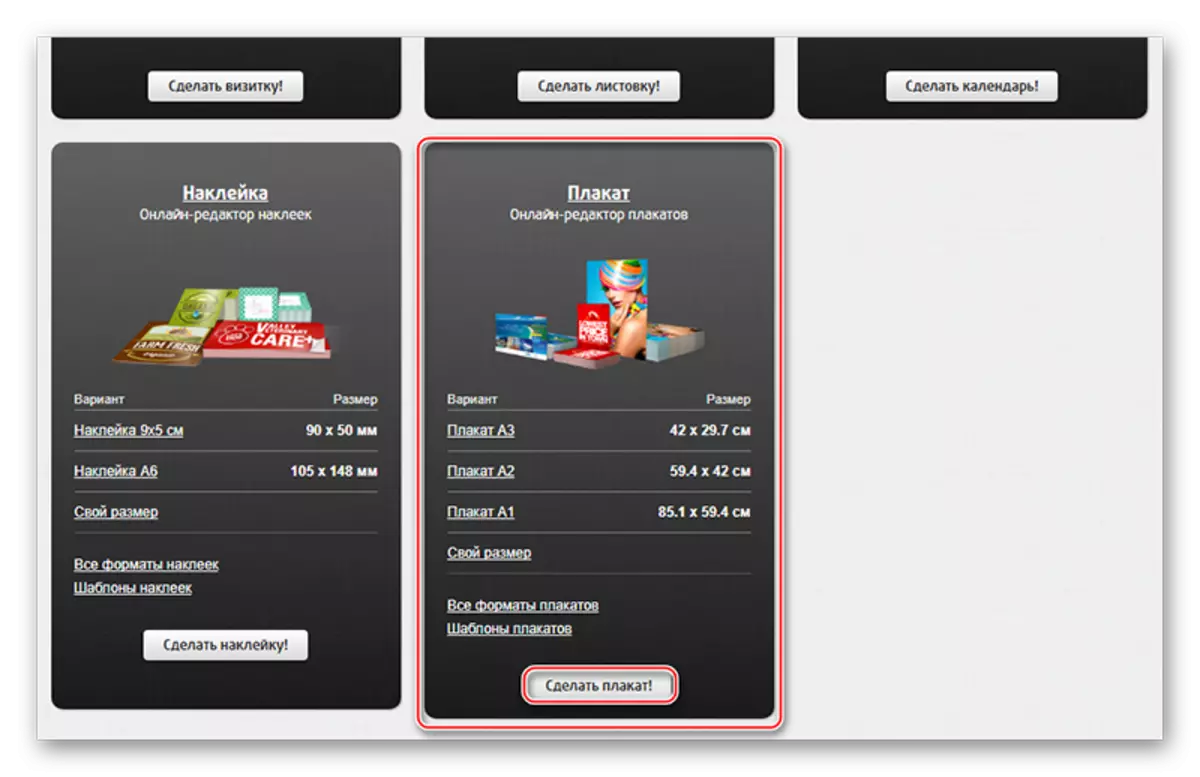
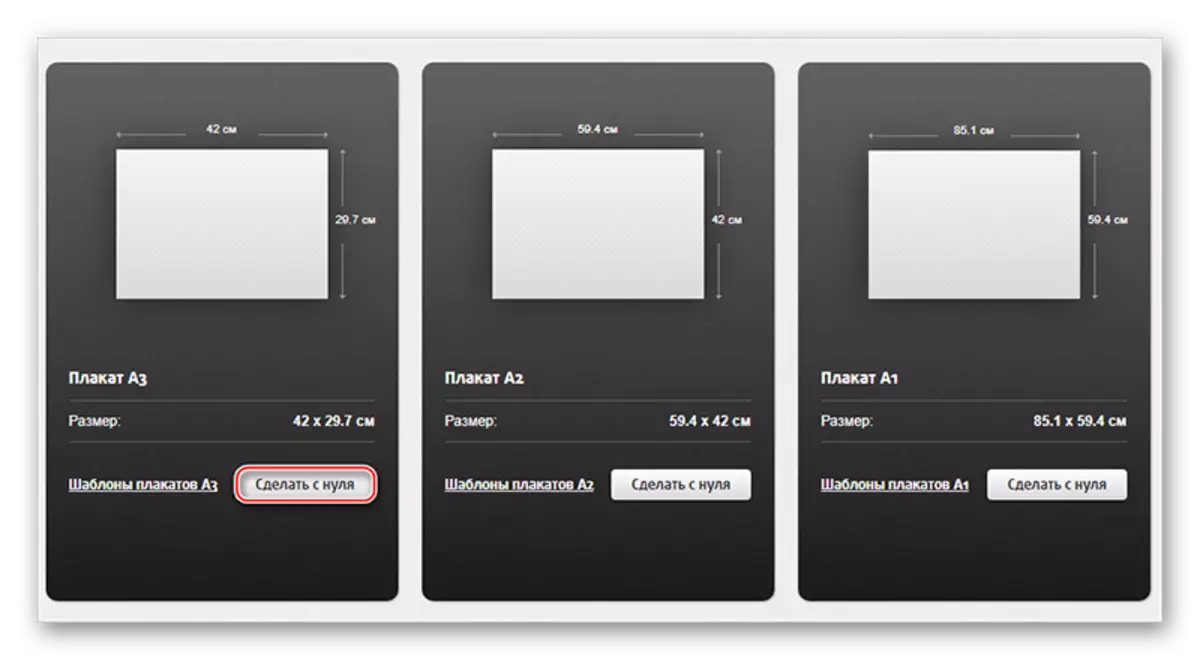

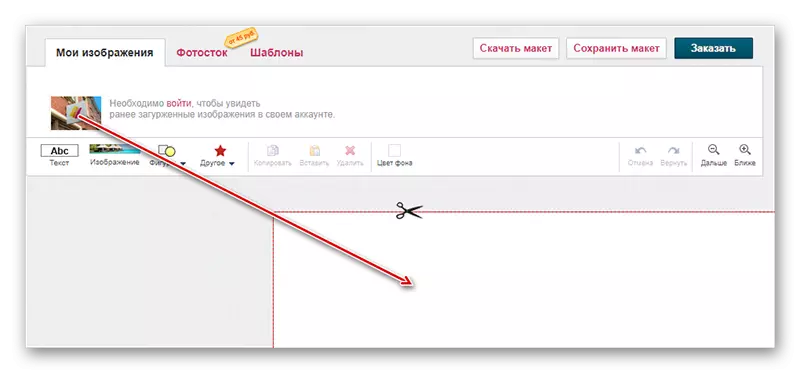



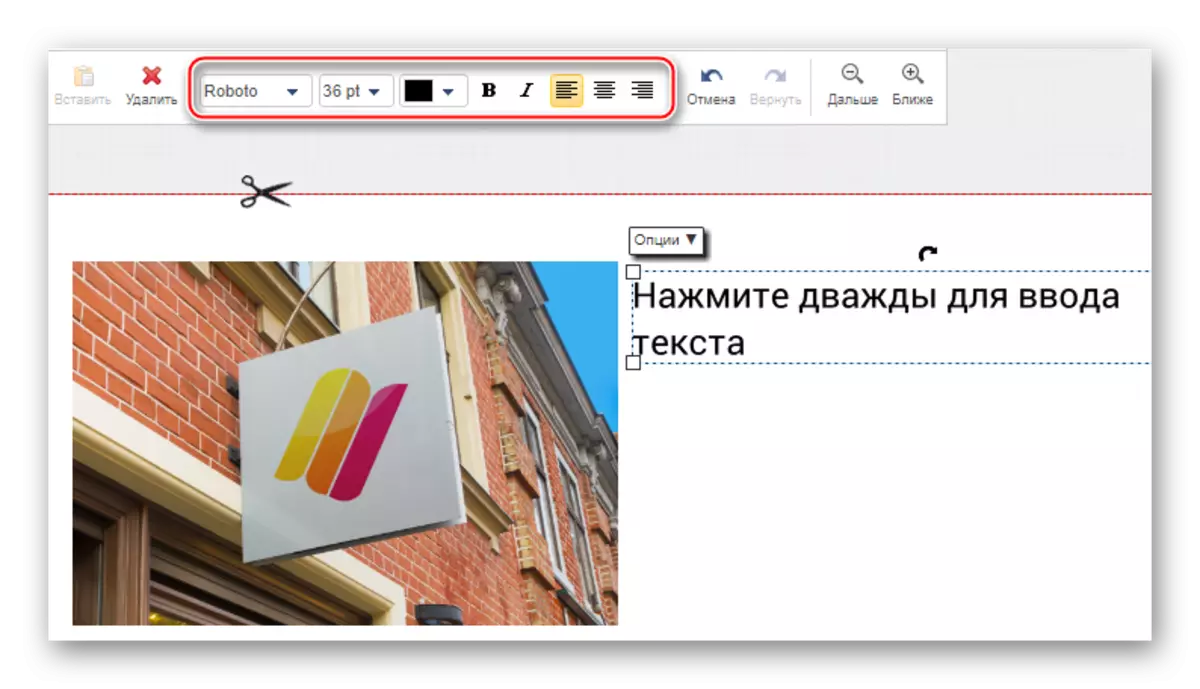
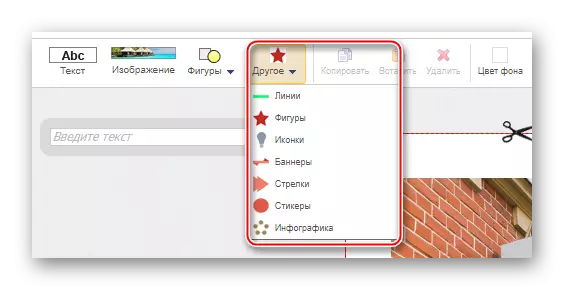
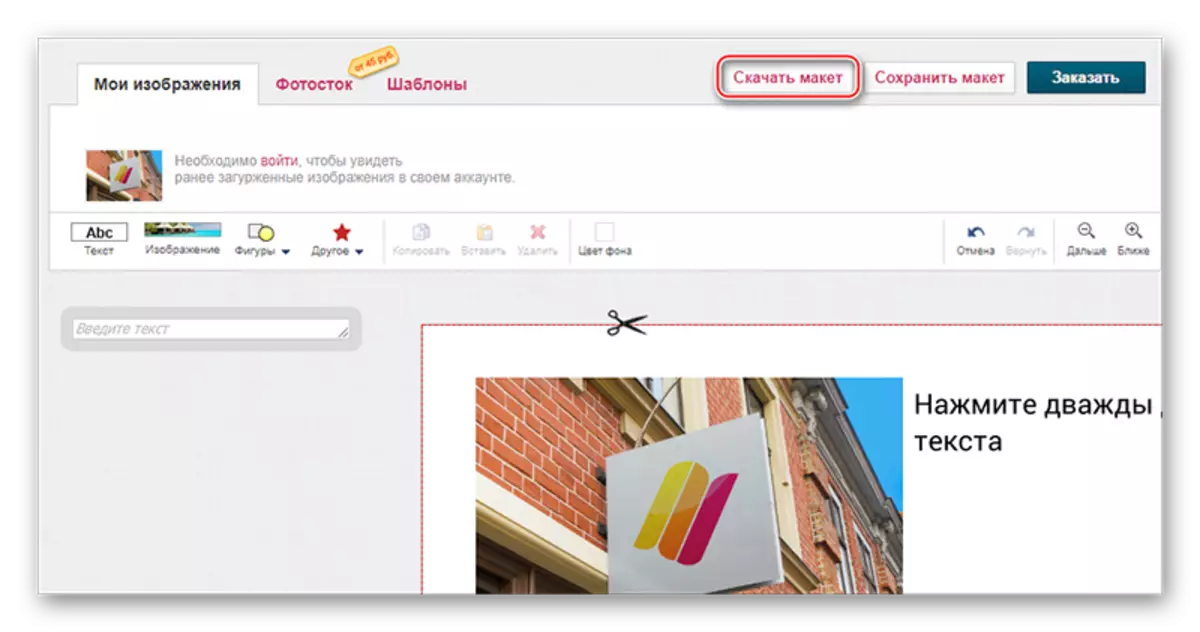
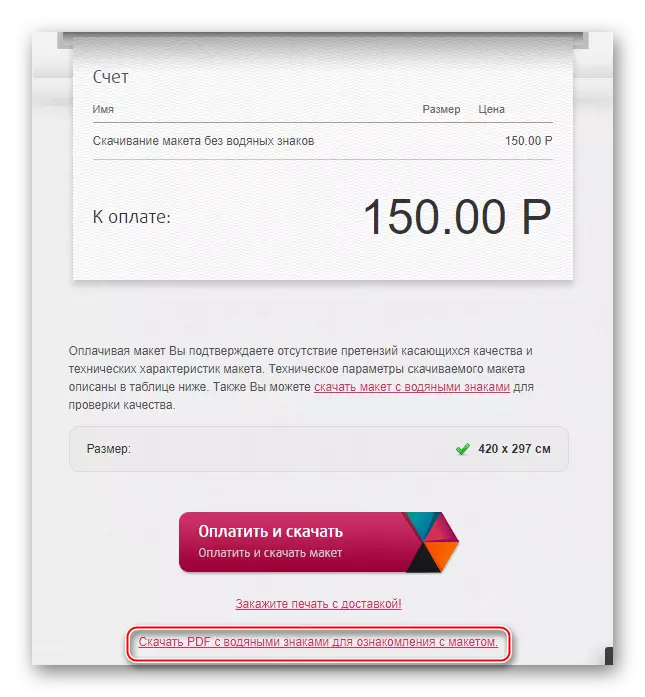
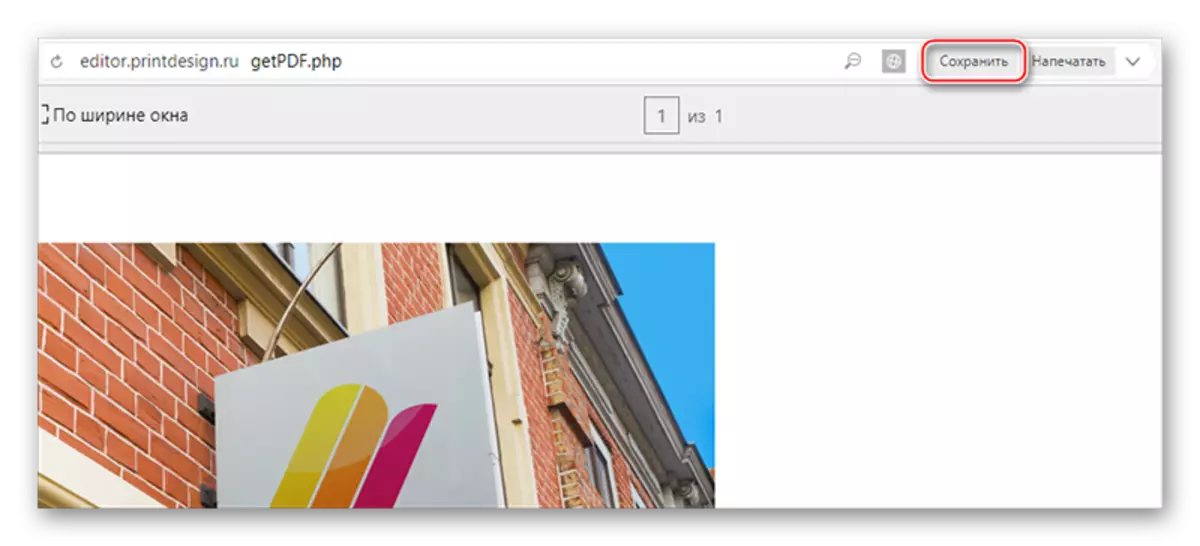
Método 3: fotojet
Este é também um serviço especializado de design para criar cartazes e cartazes, semelhantes sobre a interface e funcionalidade na longa. O único inconveniente para muitos usuários do CIS é a falta de russo. Para de alguma forma remover essa desvantagem, é recomendável usar um navegador com uma função de rastreamento (embora nem sempre esteja correto).
Uma das diferenças positivas da Canda é a falta de registro obrigatório. Além disso, você pode usar elementos pagos sem comprar uma conta estendida, mas o logotipo do serviço será exibido em tais elementos do cartaz.
Vá para fotojet.
Instruções passo a passo para criar um cartaz no layout colhido é assim:
- No site, clique em "Começar" para começar a trabalhar. Aqui você também pode se familiarizar com a principal funcionalidade e características do serviço, no entanto, em inglês.
- Por padrão, a guia Modelo está aberta no painel esquerdo, ou seja, layouts. Escolha deles alguns adequados. Os layouts marcados no canto superior direito de um ícone de corona laranja estão disponíveis apenas para os proprietários de contas pagas. Você também pode usá-los em seu cartaz, mas uma parte significativa do espaço ocupará o logotipo que não pode ser removido.
- Você pode alterar o texto clicando nele o dobro do botão esquerdo do mouse. Além disso, uma janela especial aparecerá com uma seleção de fontes e ajuste do alinhamento, tamanho da fonte, cor e separação de oleoso / itálico / subcut.
- Você pode configurar vários objetos geométricos. Basta clicar no objeto esquerdo do mouse, após o qual a janela de configurações é aberta. Vá para a guia "Efeito". Aqui você pode configurar a transparência (item "opacidade"), fronteiras (largura da borda) e preencher.
- A configuração de preenchimento pode ser visualizada em mais detalhes, já que você pode desativá-lo completamente selecionando o item "sem preenchimento". Esta opção é adequada se você precisar selecionar algum tipo de objeto de traço.
- Você pode fazer o padrão de preenchimento, isto é, uma cor cobrindo toda a figura. Para fazer isso, selecione no menu suspenso "preenchimento sólido" e, em "cor", defina a cor.
- Você também pode definir o preenchimento do gradiente. Para fazer isso, selecione "Fill Gradient" no menu suspenso. No menu suspenso, especifique duas cores. Além disso, você pode especificar o tipo de gradiente - radial (fugindo do centro) ou linear (vem de cima para baixo).
- Infelizmente, o fundo traseiro que você não pode substituir em layouts. Você só pode pedir quaisquer efeitos adicionais. Para fazer isso, vá para "Efeito". Lá você pode escolher o efeito pronto de um menu especial ou fazer configurações manualmente. Para configurações independentes, clique no rótulo na parte inferior das opções avançadas. Aqui você pode mover as putas e alcançar efeitos interessantes.
- Para salvar seu trabalho, use o ícone do disquete que no painel superior. Uma pequena janela será aberta, onde você precisa definir o nome do arquivo, seu formato e também escolher o tamanho. Para usuários que usam o serviço gratuitamente, apenas dois tamanhos estão disponíveis - "Small" e "Medium". É digno de nota que aqui o tamanho é medido pela densidade de pixels. O que é maior, melhor será a qualidade de impressão. Para a impressão comercial, recomenda-se usar uma densidade de pelo menos 150 dpi. Quando as configurações são concluídas, clique em "Salvar".
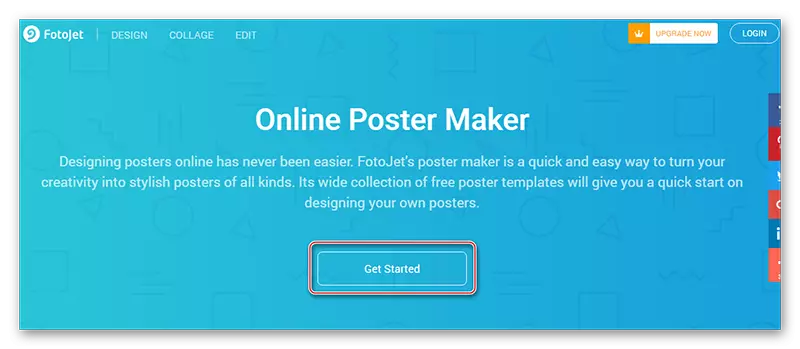
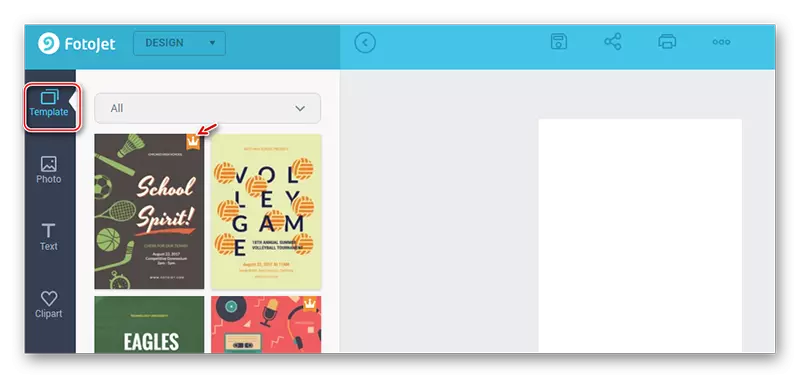

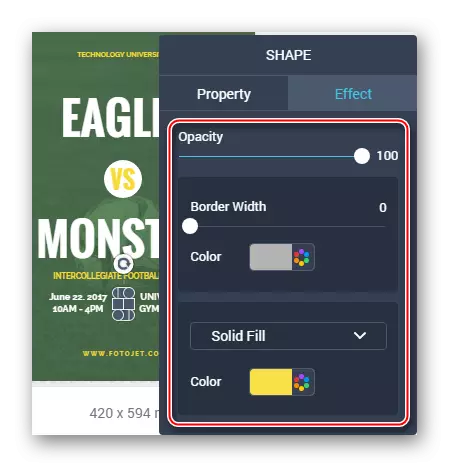


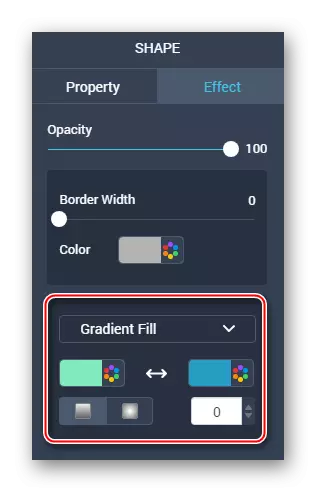
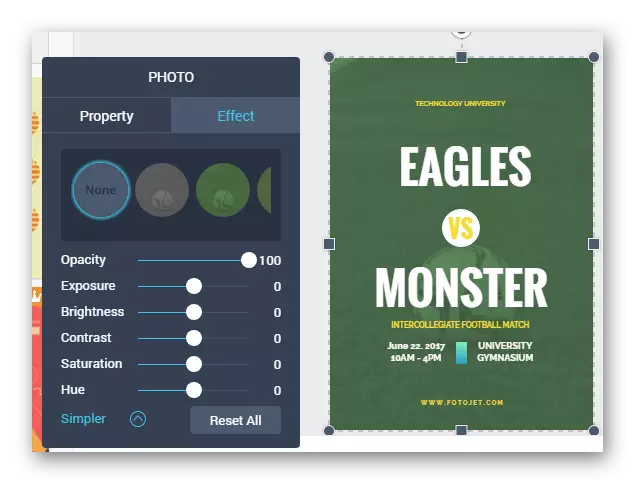
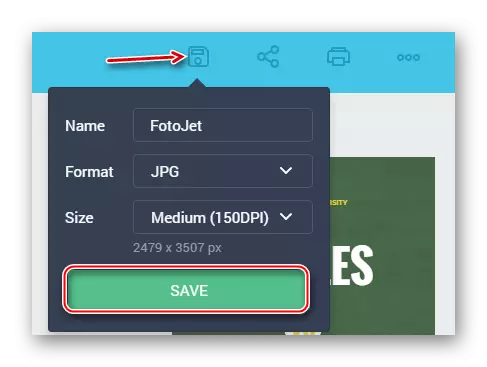
Criar um cartaz do zero será mais difícil. Nesta instrução, outros recursos de manutenção serão considerados:
- O primeiro item é semelhante ao que é mostrado na instrução anterior. Você tem que abrir um espaço de trabalho com um layout vazio.
- Defina o plano de fundo para o cartaz. No painel esquerdo, vá para a aba "BKground". Aqui você pode definir um fundo monofônico, preenchimento de gradiente ou textura. O único menos é o plano de fundo já especificado para personalizar é impossível.
- Como pano de fundo, você também pode usar fotos. Se você decidir fazer isso, em vez de "bkground" aberto "foto". Aqui você pode enviar sua foto de um computador clicando em "Adicionar foto" ou use fotos já embutidas. Arraste sua foto ou imagem que já está no serviço, para o espaço de trabalho.
- Estique uma foto em todo o espaço de trabalho usando pontos nos cantos.
- Pode ser usado para aplicar vários efeitos por analogia com o 8º ponto da instrução anterior.
- Adicione texto usando o item "Texto". Nele você pode escolher opções de fonte. Arraste como o espaço de trabalho, substitua o texto padrão e configure os vários parâmetros adicionais.
- Para diversificar a composição, você pode escolher algum objeto Vector da guia "Clipart". Cada uma delas pode variar muito, então se familiarize com eles mesmo.
- Você pode continuar a se familiarizar com as funções do serviço de forma independente. Quando terminar, não se esqueça de manter o resultado. É feito da mesma maneira que na instrução anterior.
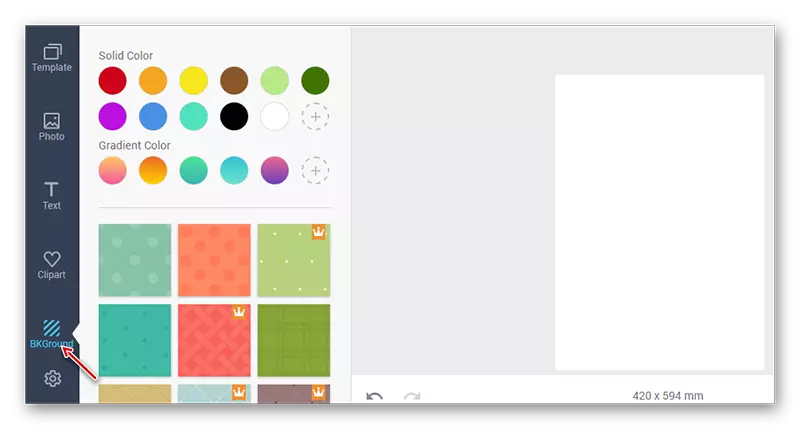

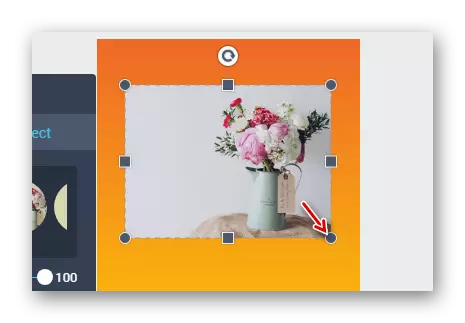
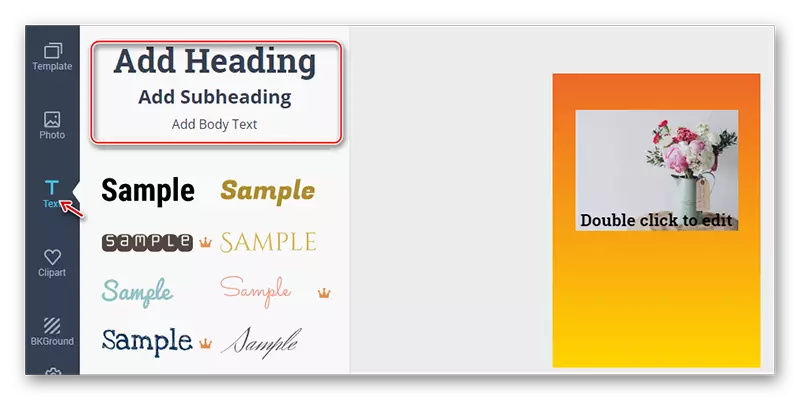

Veja também:
Como fazer um cartaz no Photoshop
Como fazer um cartaz no Photoshop
Crie um cartaz de alta qualidade usando recursos on-line, bastante real. Infelizmente, há bons editores on-line suficientes em runet com funcionalidade livre e necessária.
